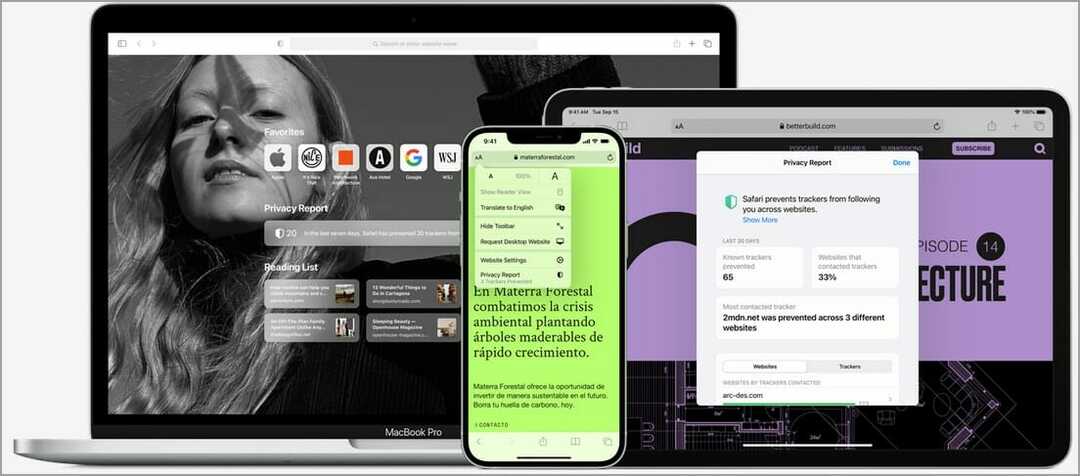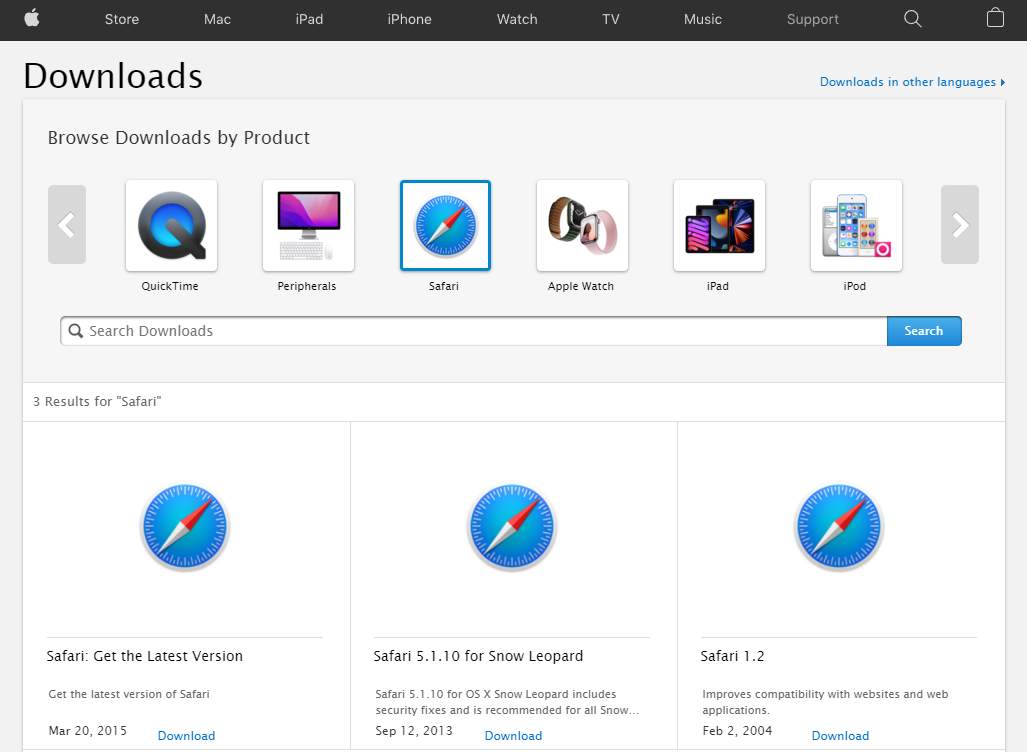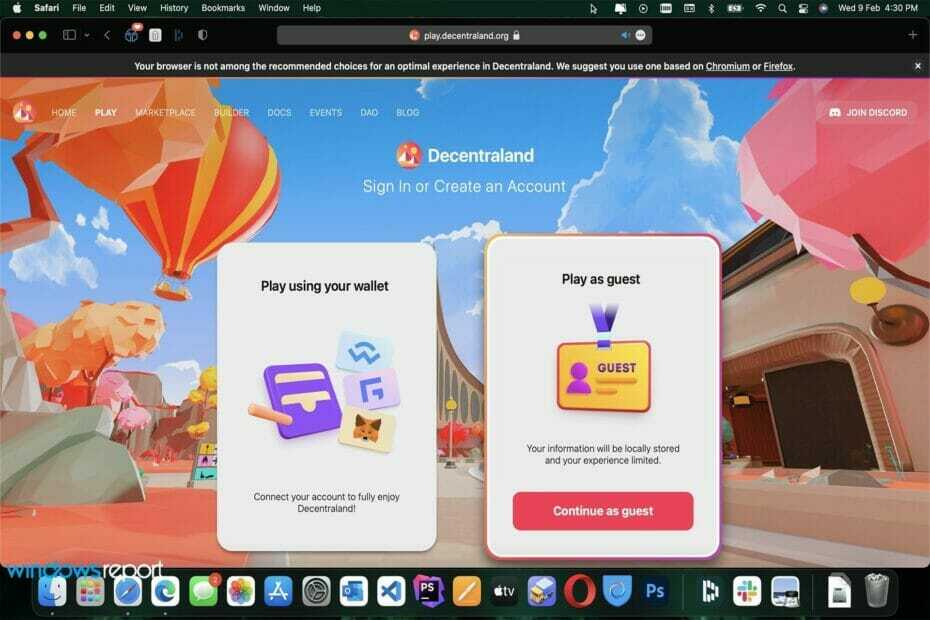- Před použitím jakékoli opravy znovu zkontrolujte, zda máte funkční připojení k internetu.
- Vynechání nebo špatně napsané adresy URL mohou vést k neschopnosti prohlížeče přistupovat na stránky.
- Jako poslední možnost doporučujeme novou instalaci Safari, pokud žádná z oprav nefunguje.

- Snadná migrace: použijte asistenta Opera k přenosu výstupních dat, jako jsou záložky, hesla atd.
- Optimalizujte využití zdrojů: paměť RAM se využívá efektivněji než v jiných prohlížečích
- Vylepšené soukromí: integrovaná bezplatná a neomezená VPN
- Žádné reklamy: vestavěný blokovač reklam zrychluje načítání stránek a chrání před těžbou dat
- Hraní: Opera GX je první a nejlepší prohlížeč pro hraní her
- Stáhnout Operu
Prohlížeč Safari je jednou z nejsofistikovanějších možností přístupu k internetu; lidé však někdy narazili na problém, kdy Safari nemohl otevřít stránku, protože server přestal reagovat.
Zatímco technologie čas od času vždy vyžaduje řešení problémů, mnoho uživatelů tohoto prohlížeče jej miluje, protože má dobré hodnocení ochrany soukromí a zabezpečení.
Významným plusem jsou navíc možnosti integrace Safari. Bezproblémově se synchronizuje mezi vašimi zařízeními Apple a umožňuje bezproblémovou integraci Apple Pay v prohlížeči.
V tomto článku se podíváme na jeho nereagující problém a doporučíme nejlepší opravy.
I když se jedná o prohlížeč Apple, uživatelé Windows mohou také stáhněte a nainstalujte prohlížeč Safari.
Co to znamená, když Safari říká, že server přestal reagovat?
Safari nemůže otevřít web, protože server nelze najít, jak je uvedeno v úvodu, což je běžný problém, se kterým se uživatelé Safari setkávají. Není to však bez důvodu.
Zde jsou některé z důvodů:
- Přístup k internetu je omezený.
- Nesprávná adresa webu nebo adresa URL, včetně překlepů a chyb v příkazech
- Zaplněná mezipaměť vyžaduje vyčištění
- Zastaralý prohlížeč
- Problémy se serverem doménových jmen (DNS)
Bez ohledu na kurz by vám níže popsané opravy měly pomoci vrátit se zpět na správnou cestu pomocí prohlížeče Safari.
pojďme na to.
Co dělat, když Safari nemohl otevřít stránku, protože server přestal reagovat?
1. Ověřte, že máte funkční internet
Prvním krokem je zkontrolovat vaše připojení k internetu, abyste se ujistili, že je funkční a povolené. To platí, i když server přestal reagovat na iPhone 13, počítačích Mac, iPadech a v podstatě na čemkoli jiném.
Pokud zařízení nebo počítač není připojen k fungujícímu internetu, zobrazí se zpráva, která zní Safari nemůže stránku otevřít pokaždé.
Nejprve se ujistěte, že máte funkční a dostatečné připojení k internetu; to je často příčinou problémů. Můžete také zkusit načíst jiné webové stránky nebo použít jiné internetové služby a ověřit si to.
2. Ověřte, že máte správnou adresu
- Klikněte na adresní řádek a potvrďte zadanou adresu URL.
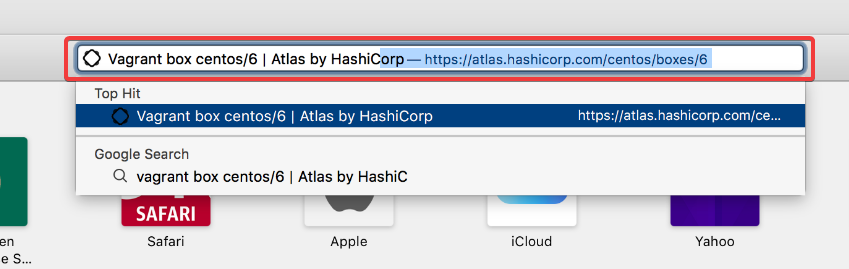
- Pokud není správný, upravte jej a stiskněte Vstupte.
Další příčinou chybové zprávy – Safari nemohl otevřít stránku, protože server přestal reagovat – je nesprávně zadaná adresa URL.
Můžete to opravit dvojitou kontrolou adresy URL, abyste se ujistili, že je zadána správně.
Stránka se nemusí otevřít kvůli menšímu problému, jako je chybějící písmeno nebo symbol. Takže ručně zadejte adresu URL a zjistěte, zda se stránka tentokrát načte.
- Bledý měsíc nereaguje? Zde jsou 3 snadné způsoby, jak to opravit
- Pale Moon neukládá hesla? 5 způsobů, jak to rychle opravit
3. Vymažte mezipaměť prohlížeče
- Otevřete prohlížeč Safari.
- Vybrat Safari v levém horním rohu a z možností vyberte Předvolby.
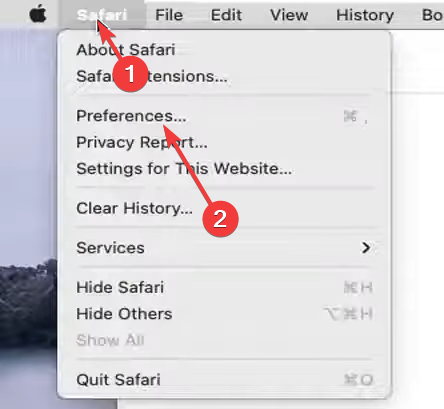
- Klikněte na Soukromí možnost a možnost Spravovat data webových stránek.
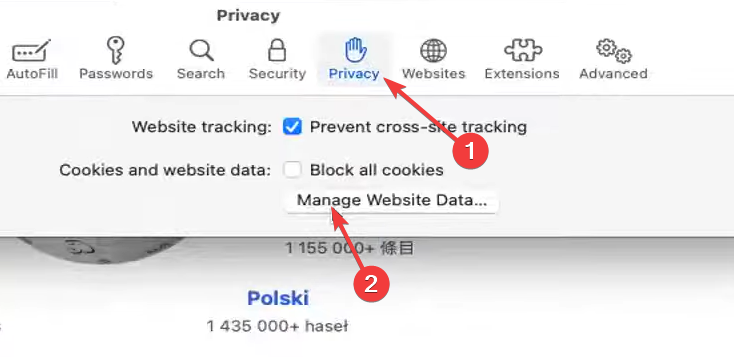
- V dolní části zobrazeného vyskakovacího okna vyberte možnost Odebrat vše.
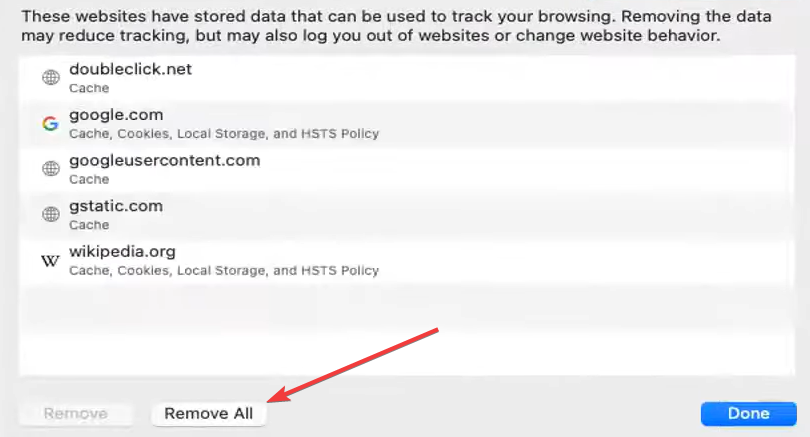
- Klikněte na Hotovo, znovu spusťte prohlížeč a zjistěte, zda je problém vyřešen.
Předpokládejme, že chyba přetrvává i poté, co zkontrolujete svou adresu URL a připojení k internetu; problém může být ve vašem prohlížeči. Mezipaměť vašeho prohlížeče může být například úplná a data z dříve navštívených stránek jsou v konfliktu.
Čistič souborů cookie třetí strany vám může ušetřit spoustu času a námahy při mazání konfliktních souborů cookie uložených lokálně ve vašem počítači. Například funkce Intelligent Cookie Scan programu CCleaner vám umožňuje přidávat webové stránky, jejichž soubory cookie si chcete ponechat Soubory cookie k uchování seznam.
Pomáhá zabránit ztrátě nezbytných přihlašovacích nastavení pro weby, jako je Facebook, Yahoo, Gmail, Twitter a další. Kromě toho může registrace této funkce inteligentního skenování souborů cookie zaznamenávat aktivity prováděné na konkrétní stránce v prohlížeči.
⇒ Získejte CCleaner
Pokud by Safari nemohlo otevřít stránku, protože server přestal reagovat na iPad nebo iPhone, tyto opravy by stále fungovaly, i když by se UI lišilo.
Toto je jedna z mála chyb, kterým budete čelit při používání prohlížeče Safari. Tyto opravy jsme neuvedli v žádném konkrétním pořadí, ale doporučujeme vám znovu zkontrolovat připojení k internetu, než se pustíte do jiných nápravných opatření.
Doufáme, že najdete opravy popsané v tomto užitečném článku. Dejte nám prosím vědět do komentářů.
 Stále máte problémy?Opravte je pomocí tohoto nástroje:
Stále máte problémy?Opravte je pomocí tohoto nástroje:
- Stáhněte si tento nástroj na opravu počítače hodnoceno jako skvělé na TrustPilot.com (stahování začíná na této stránce).
- Klikněte Začni skenovat najít problémy se systémem Windows, které by mohly způsobovat problémy s počítačem.
- Klikněte Opravit vše opravit problémy s patentovanými technologiemi (Exkluzivní sleva pro naše čtenáře).
Restoro byl stažen uživatelem 0 čtenáři tento měsíc.